ライブストリーム中に高いCPU利用率はほとんどの場合、非常にイライラすることです。ストリームラブスを使用していて定期的にパフォーマンスの問題に遭遇している場合、ストリーミング体験を向上させるために調整を行う時が来たと言えます。このガイドでは、CPU負荷を減らし、同時にストリーミング品質を最適化する方法を紹介します。パフォーマンスモードの有効化方法やセットアップの最適化に関する追加のヒントを学ぶことができます。
重要なポイント
- パフォーマンスモードはCPU負荷を大幅に低減します。
- キーバインドはパフォーマンスモードの効率的な利用に役立ちます。
- ストリーミングの前に他のプログラムを終了することは重要です。これはパフォーマンスを向上させるためです。
CPU負荷を削減するステップバイステップガイド
StreamlabsのCPU負荷を削減するには、以下の手順に従ってください:
ステップ1: CPU表示を有効にする
まず、現在の負荷状況を把握するためにCPU表示を有効にする必要があります。左下にある表示をクリックし、CPUオプションを選択してください。変更の影響を観察するために、この表示が重要です。
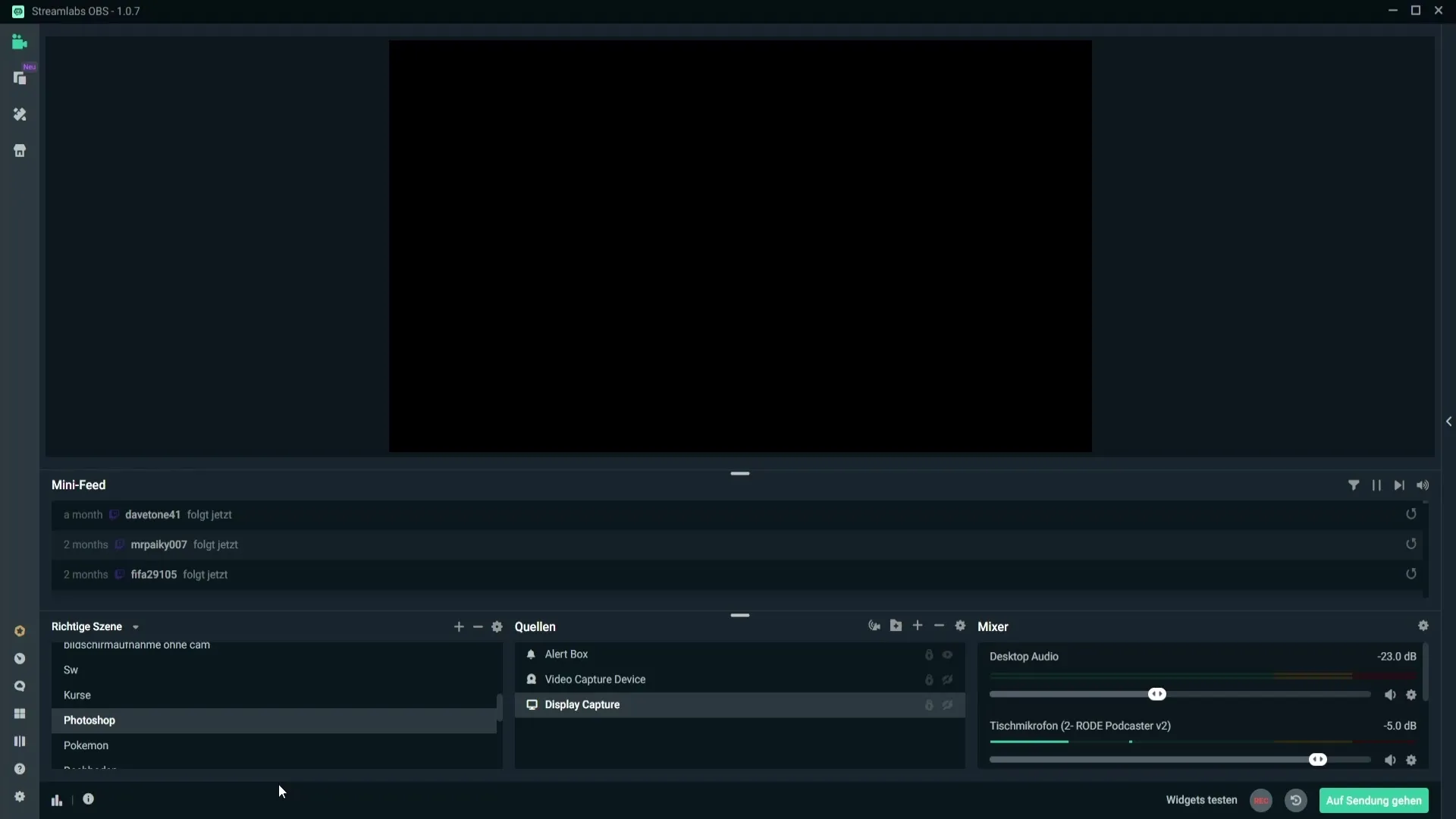
ステップ2: パフォーマンスモードを有効にする
パフォーマンスモードを使用するには、まず設定を開いてください。"設定"に移動し、"キーバインド"にアクセスします。そこでパフォーマンスモードのトグルを有効にします。このトグルにキーバインドを割り当ててください - F1からF12の機能キーのうち、あまり使用されないキーがおすすめです。
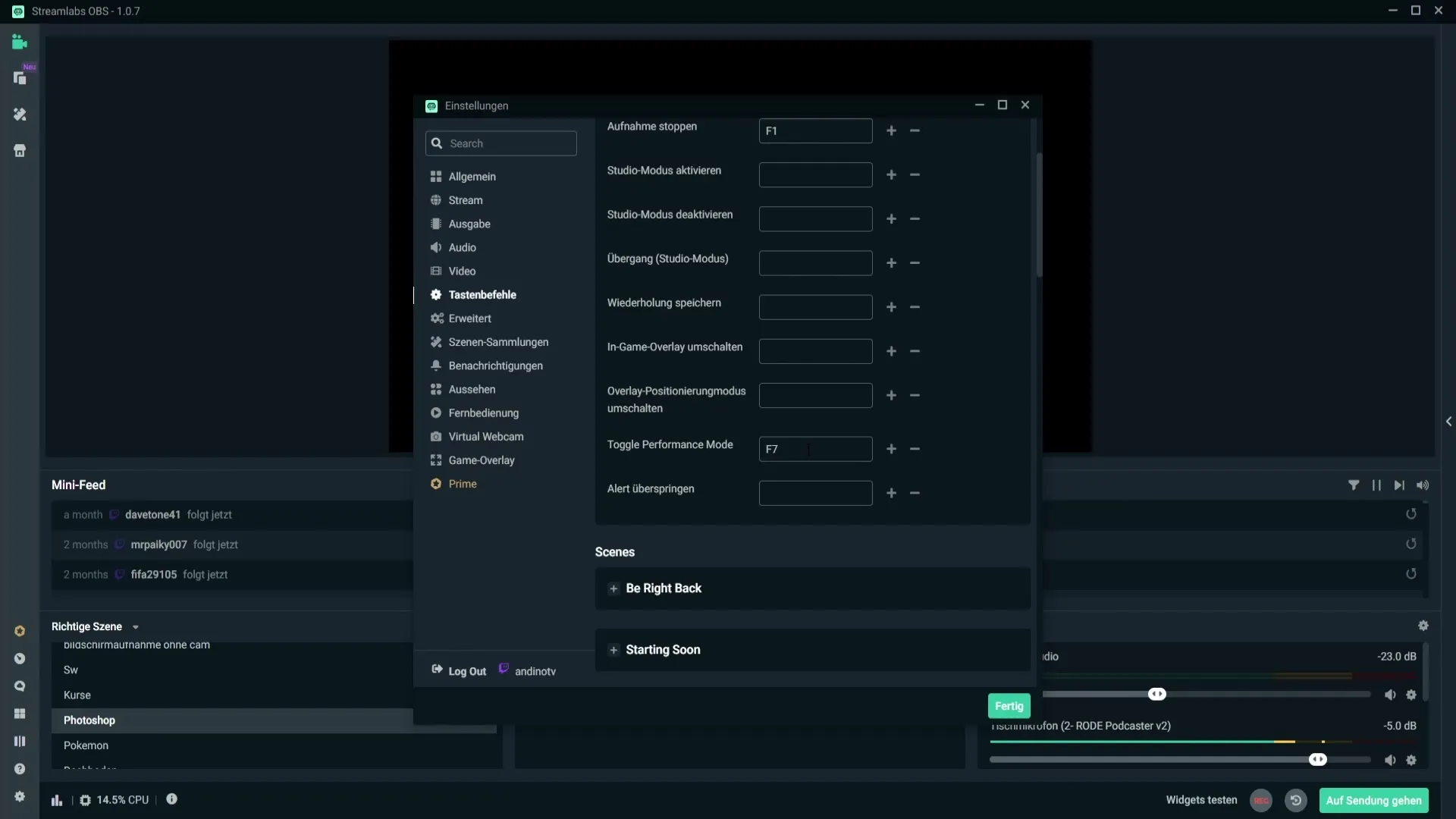
ステップ3: ホットキーを設定する
パフォーマンスモードを素早く有効にするために、ホットキーの割り当てを追加してください。たとえば、F7キーを使用することができます。Wやスペースキーのようによく使うキーを選ばないようにしてください。これにより、誤って有効化されるのを避けることができます。
ステップ4: パフォーマンスを監視する
設定したホットキーでパフォーマンスモードをテストしてください。選択したキーを押すことで、CPU負荷が大幅に低下するのをすぐに実感するでしょう。これがパフォーマンスモードの利点であり、より弱いハードウェアでも安定したストリームを維持するのを支援します。
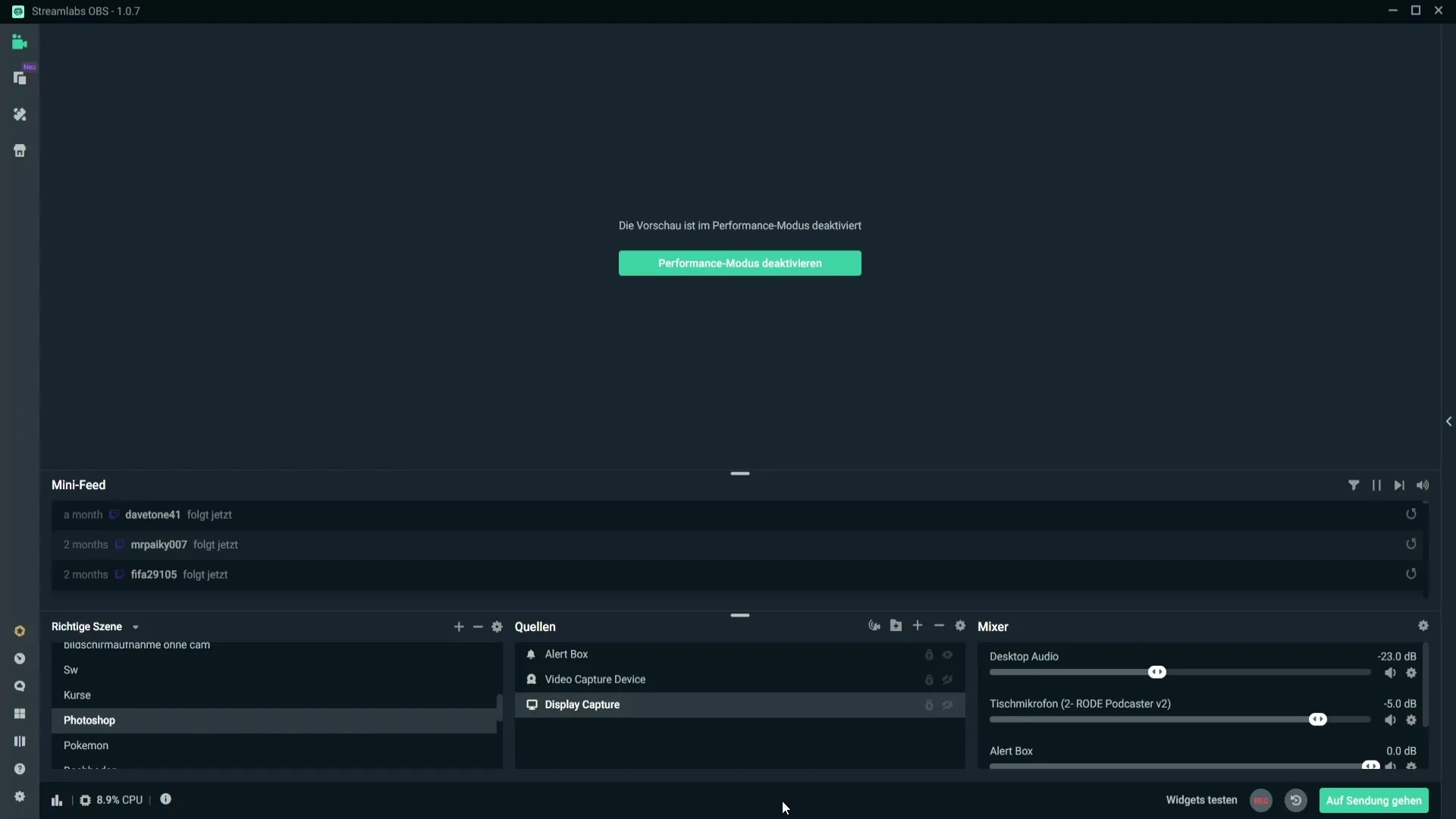
ステップ5: プレビューのフィードバック
パフォーマンスモードの小さなデメリットは、もはやプレビューを見ることができないことです。ただし、Twitchなどの他のプラットフォームでストリームを開始する前にチャンネルを確認できるため、通常それほど問題ありません。ライブストリーム中に視聴者からのフィードバックを考慮することが重要です。
ステップ6: パフォーマンスモードを無効にする
パフォーマンスモードを再度無効にする場合、F7キーを再度押すか、メニューで該当するオプションをクリックしてください。これにより、いつパフォーマンスモードを有効または無効にするかの完全な制御を得られます。
ステップ7: 余分なプログラムを閉じる
CPU負荷を低減するもう1つの効果的な方法は、バックグラウンドで実行されている不要なプログラムをすべて終了することです。複数のゲームやプログラムを同時に開いている場合は、Streamlabsと実際のゲームのために必要のないすべてのものを閉じて、CPUを確保してください。
まとめ
Streamlabsのパフォーマンスモードを有効にして、素早く有効にするためのホットキーを割り当てることで、CPU負荷を大幅に軽減できます。ストリーミングを開始する前に不要なプログラムを終了することを忘れず、最高のパフォーマンスを確保してください。
よくある質問
Streamlabsでパフォーマンスモードを設定する方法は?設定に移動し、「キーバインド」を選択して、パフォーマンスモードのためのキーを割り当ててください。
パフォーマンスモードを使用していてもCPU負荷が高い場合はどうすればいいですか?余分なプログラムやゲームを終了して、CPUリソースを解放してください。
ストリーム中にパフォーマンスモードを有効にできますか?はい、いつでもストリーム中にパフォーマンスモードを有効または無効にできます。
パフォーマンスモード中にプレビュー機能は利用できますか?いいえ、パフォーマンスモードではプレビュー機能にアクセスできません。
CPU負荷を低く保つ方法は?不要なアプリケーションをすべて終了し、負荷を監視するためにモニタリングツールを使用してください。


